Підключення до віддаленого Windows-сервера (VPS) по RDP
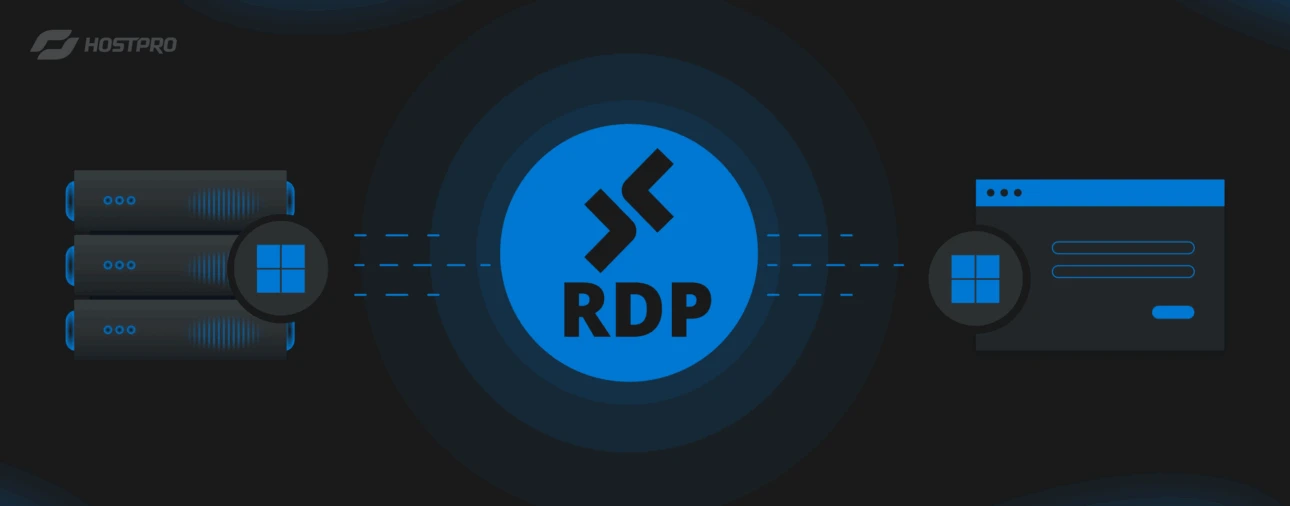
Підключення до Windows VPS відбувається через протокол RDP (Remote Desktop Protocol), який дозволяє працювати із сервером так само, наче ви перебуваєте за його монітором. Це зручний спосіб адміністрування, встановлення програм, налаштування сервісів та щоденної роботи. У цій інструкції ми крок за кроком розглянемо, як можна підключитися до свого VPS за допомогою стандартних засобів Windows та сторонніх клієнтів.
Що таке RDP?
Remote Desktop Protocol (RDP) – це стандартний протокол Microsoft, який дозволяє користувачеві віддалено підключатися до іншого комп’ютера чи сервера з графічним інтерфейсом. Ви отримуєте повний доступ до робочого столу VPS і можете керувати ним так, ніби він перед вами.
Необхідні дані для підключення
Для підключення до Windows VPS вам потрібні:
- IP-адреса сервера;
- логін адміністратора (зазвичай Administrator);
- пароль.
Ці дані надсилаються на контактну поштову скриньку після активації послуги.
Методи підключення до віддаленого Windows-сервера по RDP
Підключитися до віддаленого Windows-сервера через RDP можна різними способами. Вибір методу залежить від того, якою операційною системою ви користуєтесь.
- У Windows вже є вбудований клієнт, який дозволяє швидко встановити з’єднання без додаткових програм.
- Для macOS існує окремий застосунок від Microsoft.
- Для Linux та мобільних пристроїв доступні сторонні клієнти з розширеними функціями.
Далі ми розглянемо найбільш зручні варіанти підключення для кожної платформи.
Використання стандартного RDP-клієнта Windows
Найпростіший спосіб підключитися до Windows VPS – скористатися вбудованим клієнтом віддаленого робочого столу, який уже інтегрований у більшість версій операційних систем Windows. Ця програма називається Remote Desktop Connection (mstsc.exe).
Вона встановлюється автоматично разом із системою, тому вам не потрібно нічого додатково завантажувати чи налаштовувати. Достатньо знати IP-адресу сервера, логін адміністратора та пароль, щоб відразу отримати доступ до робочого столу VPS.
Щоб запустити стандартний RDP-клієнт у Windows, спершу потрібно відкрити вікно швидкого запуску програм. Для цього натисніть одночасно клавіші Win + R (де Win – це клавіша з логотипом Windows на клавіатурі).
У полі, що з’явиться, введіть команду mstsc і натисніть Enter.

У головному вікні програми ви побачите поле для введення IP-адреси сервера. Це основний ідентифікатор вашого VPS у мережі, і саме за ним Windows встановлюватиме підключення. Після введення адреси натисніть кнопку «Підключитися». Далі система запросить у вас облікові дані для авторизації.
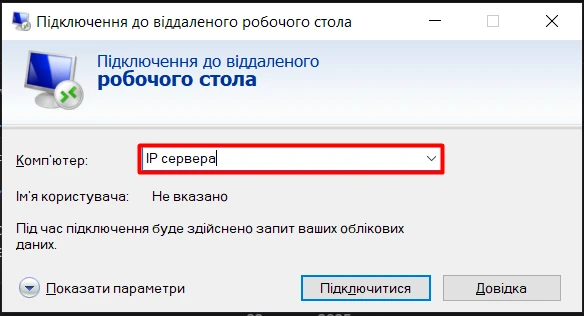
Після натискання кнопки «Підключитися» система відкриє вікно авторизації. У ньому потрібно вказати:
- логін – за замовчуванням це Administrator;
- пароль – надісланий вам у вітальному листі від HostPro після активації послуги;
- порт – стандартно використовується 3389, якщо він не був змінений.
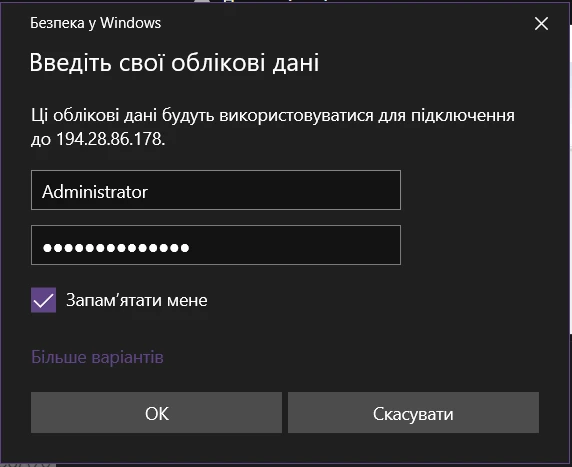
Після введення даних натисніть ОК, і система встановить віддалене з’єднання з вашим сервером Windows VPS.
Зверніть увагу! Якщо для RDP на сервері налаштовано нестандартний порт (відмінний від стандартного 3389), у полі введення потрібно додати його через двокрапку.
Якщо при введенні даних з’явиться попередження про безпеку (наприклад, повідомлення, що сертифікат не перевірений), це нормально для нових серверів – достатньо підтвердити з’єднання.

Після успішної авторизації клієнт створює канал зв’язку між вашим комп’ютером та сервером. На екрані відкриється робочий стіл Windows VPS, і ви зможете працювати з ним так само, ніби сидите за фізичним комп’ютером: встановлювати програми, копіювати файли, змінювати налаштування чи адмініструвати служби.
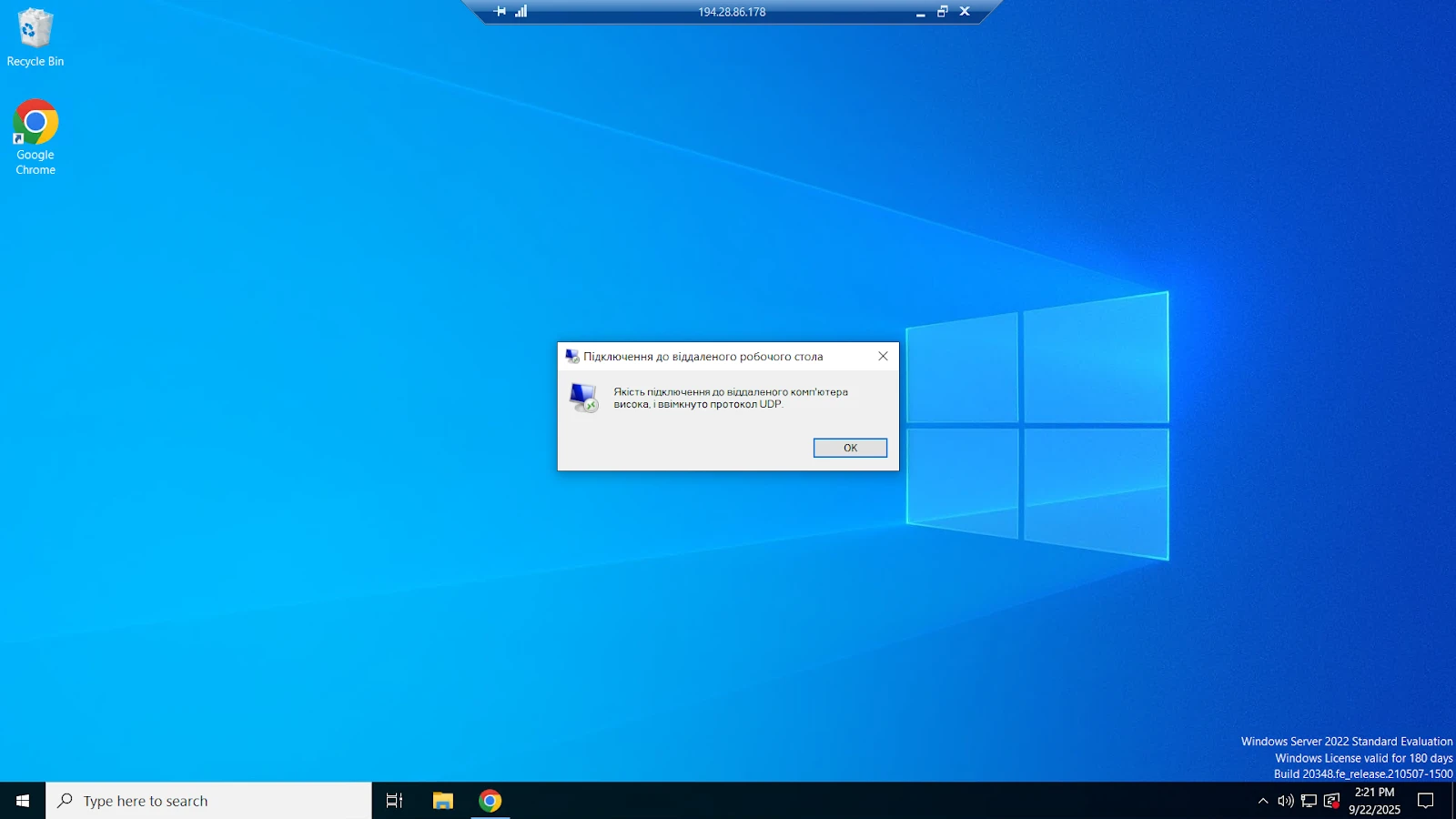
Крім стандартного підключення, у RDP-клієнті можна задати додаткові параметри: збереження облікових даних для швидкого доступу, налаштування якості відображення (корисно при повільному інтернет-з’єднанні), підключення локальних дисків і принтерів до віддаленої сесії. Ці можливості роблять роботу з VPS ще зручнішою і дозволяють організувати повноцінне робоче середовище прямо у вікні вашого ПК.
Сторонні RDP-клієнти для Windows
Окрім вбудованого клієнта Windows, для підключення до віддаленого сервера можна використовувати сторонні RDP-клієнти. Вони особливо корисні, якщо потрібно одночасно керувати кількома серверами, зберігати профілі підключень або організовувати додаткові функції, такі як передача файлів та безпечне зберігання паролів.
Серед популярних рішень для Windows виділяють MobaXterm, Royal TS та Devolutions Remote Desktop Manager.
MobaXterm
MobaXterm – це багатофункціональний інструмент для адміністраторів та розробників, який об’єднує кілька протоколів і утиліт в одній програмі. Окрім RDP, він підтримує SSH, VNC, X11-forwarding, FTP, SFTP та інші методи підключення.
Особливістю MobaXterm є вбудований Unix-подібний термінал для Windows, що дозволяє використовувати знайомі Linux-утиліти безпосередньо у Windows-середовищі. Також доступні функції передачі файлів через SFTP у тому ж вікні, де відбувається сесія.
Ця програма особливо зручна для тих, хто працює одночасно з Linux- та Windows-серверами, адже всі потрібні інструменти доступні «з коробки» в одному інтерфейсі.
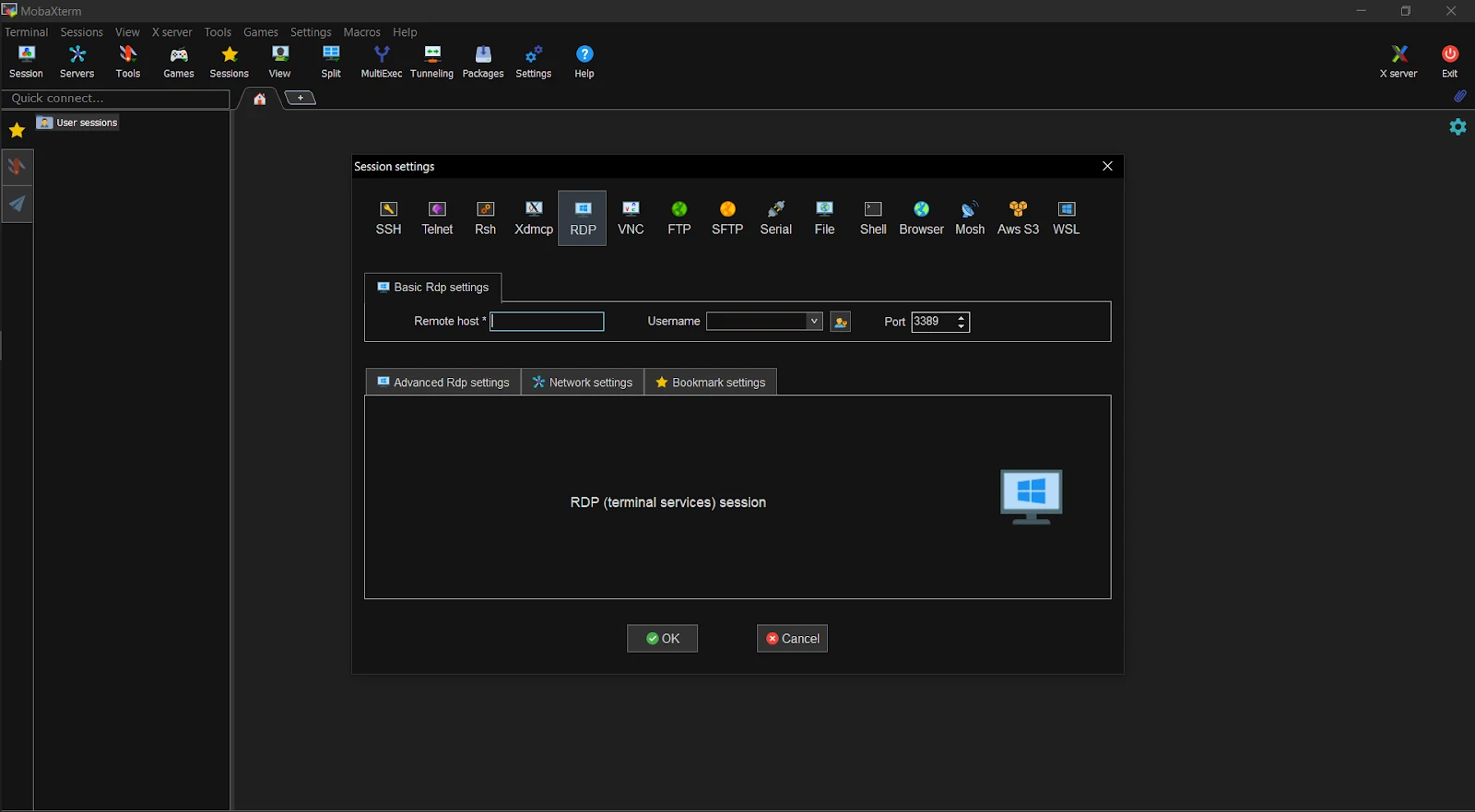
Royal TS
Royal TS дозволяє зручно керувати великою кількістю серверів, створювати окремі профілі підключень та зберігати їх у захищеному вигляді. Завдяки групуванню серверів ви можете швидко перемикатися між різними підключеннями, що економить час. Крім того, програма підтримує безпечне зберігання паролів, що знижує ризик втрати доступу.
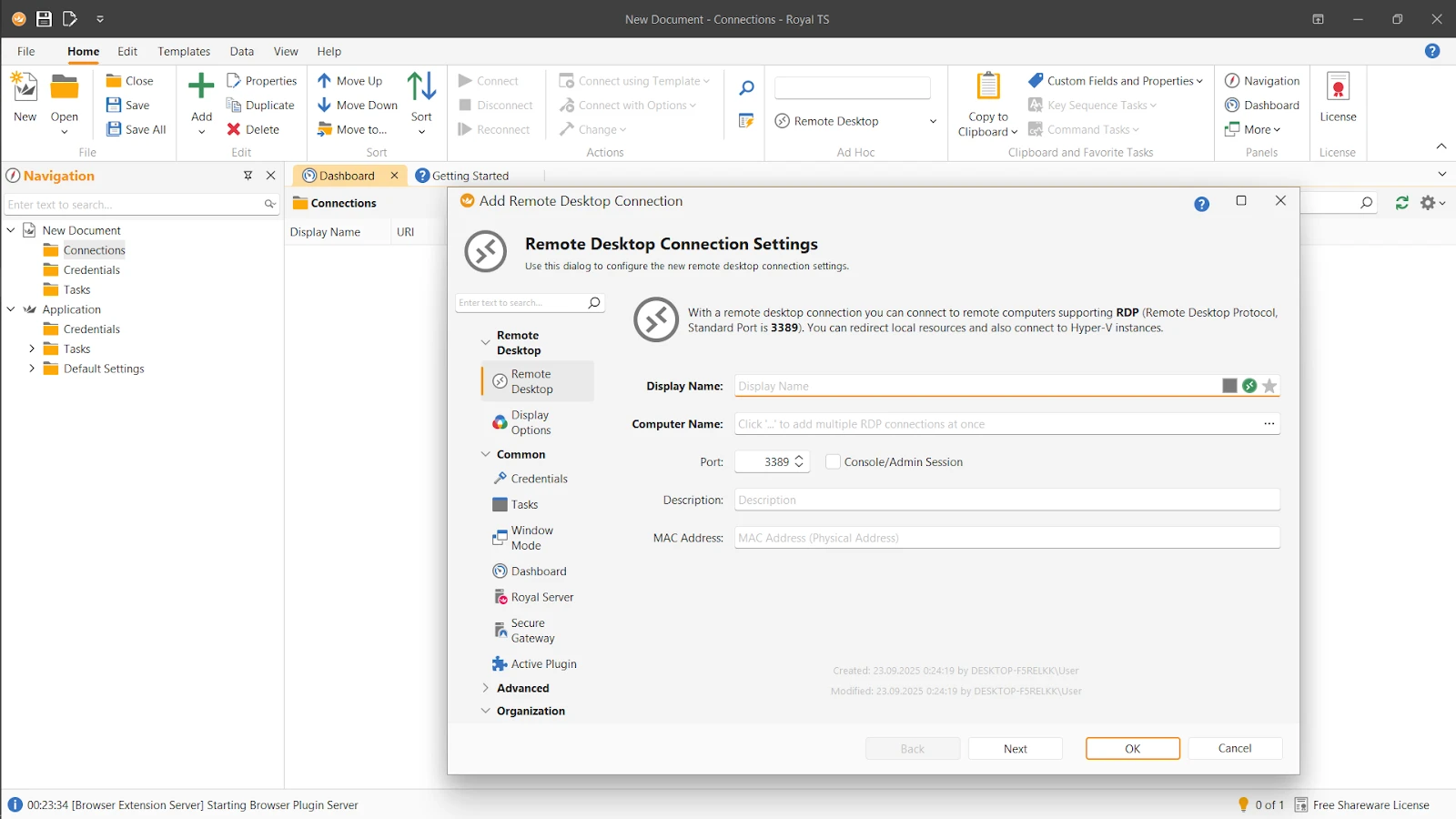
Devolutions Remote Desktop Manager
Devolutions Remote Desktop Manager – це ще одне комплексне рішення, яке підтримує не лише RDP, а й інші протоколи (VNC, SSH, FTP, TeamViewer тощо). Програма дозволяє централізовано зберігати всі підключення та облікові дані, що робить її універсальним інструментом для адміністраторів.
Вона має вбудовані інструменти для передачі файлів, роботи з різними сервісами та інтеграцію з менеджерами паролів.
Окремою перевагою є кросплатформеність – Remote Desktop Manager підтримується не лише на Windows, а й на macOS, iOS та Android, що робить його зручним для тих, хто керує серверами з різних пристроїв.
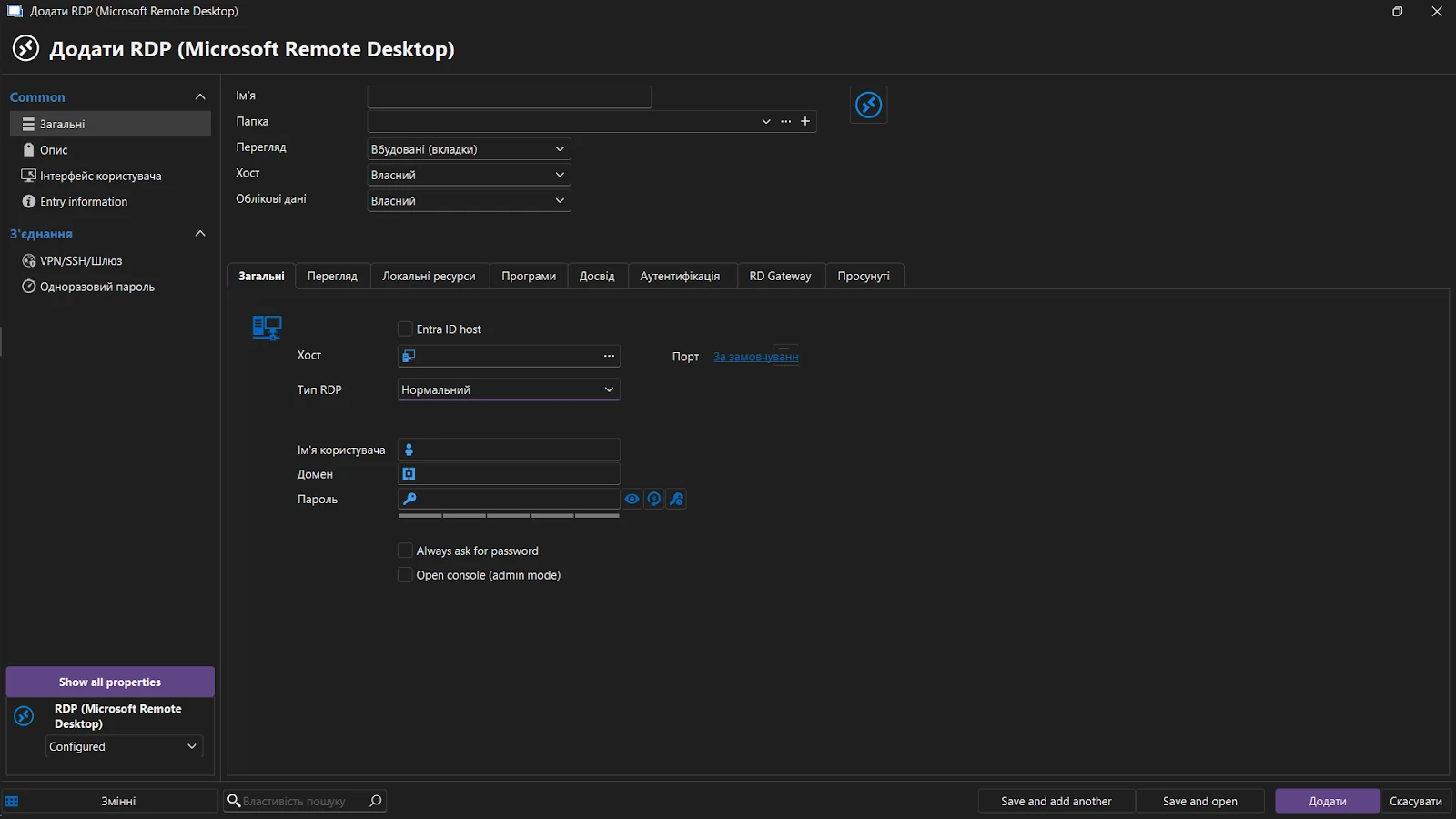
RDP-клієнти для Linux
Для користувачів Linux існує широкий вибір клієнтів для підключення до Windows-сервера по протоколу RDP. Деякі з них мають графічний інтерфейс і зручніші для новачків, інші ж орієнтовані на адміністраторів, які віддають перевагу роботі з консоллю. Нижче розглянемо найпопулярніші варіанти.
Remmina
Remmina – один із найпоширеніших клієнтів для віддаленого доступу на Linux. Це ПЗ підтримує не лише RDP, а й VNC, SSH, SPICE та інші протоколи. Інтерфейс простий та інтуїтивний, що робить Remmina зручним для щоденного використання. Користувач може зберігати профілі підключень, швидко перемикатися між ними, масштабувати віддалений екран та налаштовувати гарячі клавіші.
Після відкриття Remmina ви побачите головне вікно з панеллю інструментів і списком підключень. Щоб додати нове, натисніть кнопку «+» (New Connection Profile).
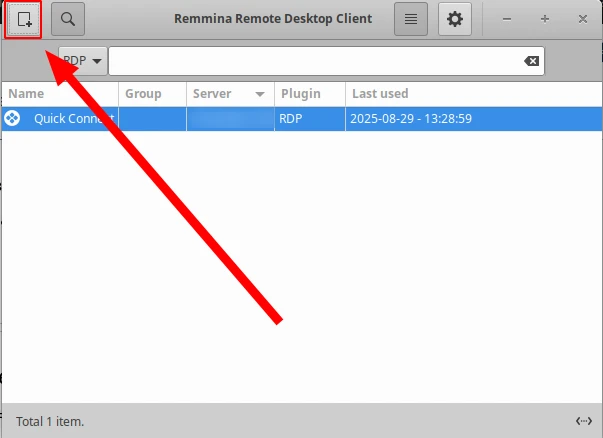
У новому вікні необхідно заповнити основні параметри: у полі Protocol виберіть тип підключення (наприклад, RDP для віддаленого робочого столу Windows). Далі вкажіть IP-адресу сервера або домен у полі Server, а також ім’я користувача й пароль у відповідних полях.
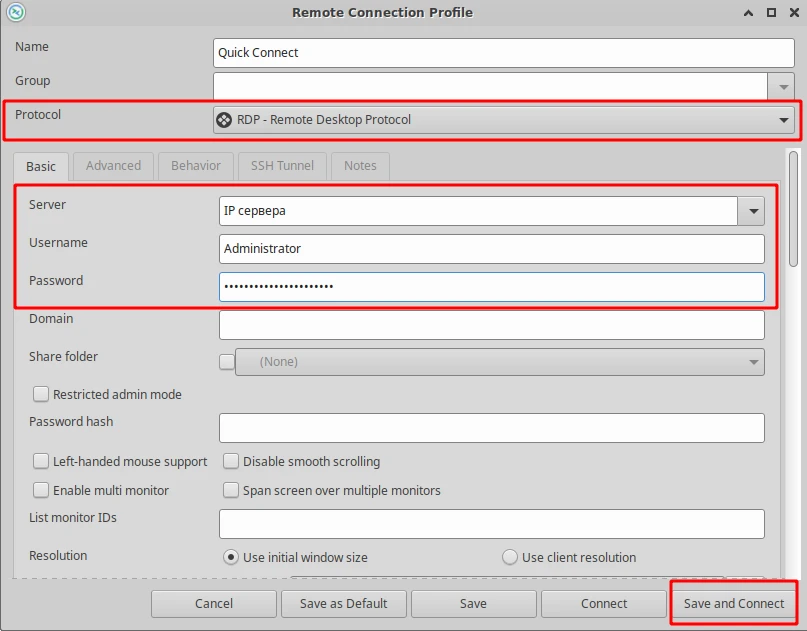
Коли всі параметри збережено, підключення з’явиться у списку головного вікна Remmina. Для запуску достатньо двічі натиснути на потрібний профіль. Якщо при першій спробі програма запитає підтвердження сертифіката сервера, його потрібно прийняти, щоб підключення завершилося успішно.
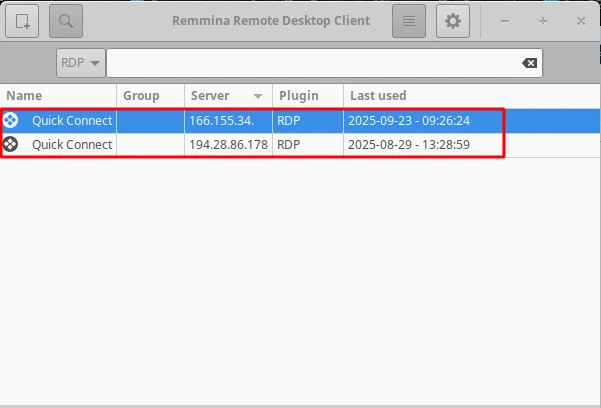
Далі ви побачите віддалений робочий стіл і зможете працювати так, ніби перебуваєте безпосередньо за цим комп’ютером.
Також Remmina дозволяє змінити роздільну здатність, глибину кольору, режим відображення та інші параметри роботи з віддаленим робочим столом.
FreeRDP
FreeRDP – це консольний клієнт з відкритим кодом, який забезпечує повноцінну підтримку протоколу RDP. Він особливо зручний для системних адміністраторів, оскільки дозволяє інтегрувати підключення у скрипти або використовувати автоматизацію.
Для встановлення достатньо виконати наступну команду у терміналі:
# apt install freerdp2-x11Після цього можна підключатися до віддаленого Windows-сервера за допомогою утиліти xfreerdp. Базовий синтаксис такий:
# xfreerdp /v:IP_адреса_сервера /u:Ім'я_користувача /p:ПарольЗверніть увагу! xfreerdp потребує робочого графічного середовища. На сервері без GUI він не запуститься і поверне помилку (failed to open display).

Висновок
RDP дозволяє підключатися до Windows-сервера і працювати з ним віддалено, бачити робочий стіл і користуватися потрібними ресурсами, ніби ви сидите за самим комп’ютером. Це фактично найпростіший спосіб керувати сервером без фізичного доступу.
Якщо у вас виникли запитання, наша техпідтримка на зв’язку 24/7.
Можливо, вас зацікавить
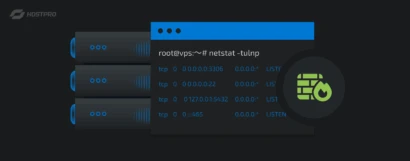
Як приховати відкриті порти на VPS та зупинити сканування ботами
VPS-сервери для розміщення різних проєктів – від невеликих сайтів до робочих середовищ для розробників....
| Оновлено: 23.12.2025
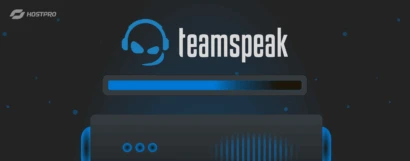
Встановлення TeamSpeak 3 на сервер VPS
З цієї статті ви дізнаєтеся, як встановити TeamSpeak 3 на сервер VPS з ОС...
| Оновлено: 27.08.2025
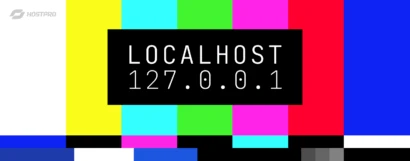
Localhost не працює – причини та рішення
Повідомлення «Localhost відхилив підключення» сигналізує про те, що сервер не зміг встановити внутрішнє з’єднання...
| Оновлено: 13.08.2025
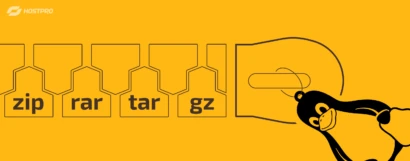
Як розпакувати і створити архіви в Linux: .zip, .tar, .gz, .rar
Коли потрібно об'єднати дані в одному файлі, незамінним інструментом є утиліти для архівування. Архів...
| Оновлено: 13.02.2025
Наш телеграм
з важливими анонсами, розіграшами й мемами
Приєднатися